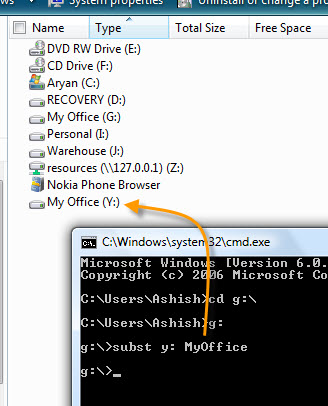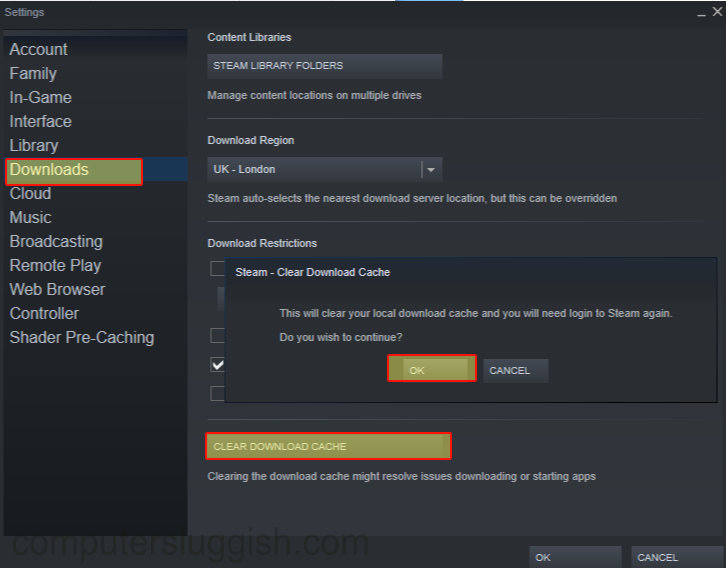
МОЖНО УСТРАНИТЬ ПРОБЛЕМЫ С ЗАГРУЗКОЙ И ЗАПУСКОМ ИГР!
Если вы регулярно пользуетесь приложением Steam на своем компьютере или ноутбуке с Windows 10, то вы могли столкнуться с некоторыми проблемами при загрузке игр.
Содержание
Вы можете легко очистить кэш Steam, что иногда помогает решить проблемы с загрузкой игр, а также устранить проблемы с запуском игр Steam.
* * * * * Верхний совет* * * * *
Очистить кэш загрузки Steam очень просто, и после того, как вы очистите и удалите кэш, вам нужно будет снова войти в Steam, поэтому убедитесь, что вы знаете свое имя пользователя и пароль для входа в систему
Чтобы очистить кэш загрузки Steam: 1. Откройте Steam > Нажмите на Steam в левом верхнем углу > Нажмите на Настройки
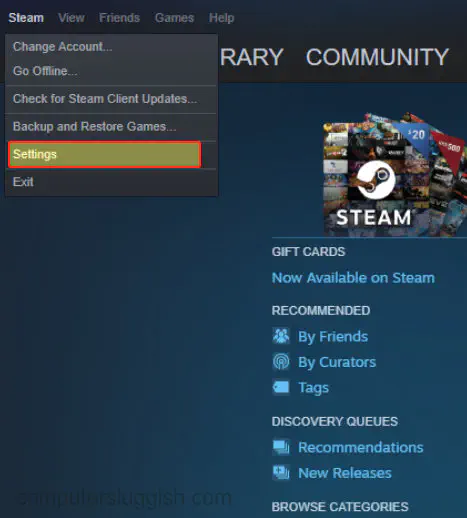
- Выберите вкладку Загрузки в левой части > Нажмите на Очистить кэш загрузки > Нажмите OK (вам нужно будет снова войти в Steam после очистки кэша)
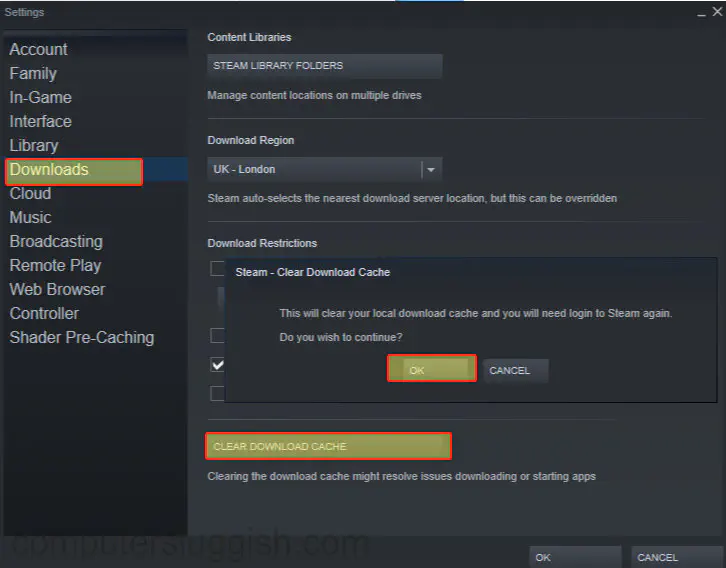
Посмотрите видеоурок о том, как очистить кэш загрузки Steam, если вы застряли:
YouTube видео: Как очистить кэш загрузки Steam
Вопросы и ответы по теме: “Как очистить кэш загрузки Steam”
Как очистить кэш загрузки в Стим?
Для этого откройте меню Steam в левом верхнем углу клиента и выберите «Настройки». В открывшемся окне выберите вкладку «Загрузки». Нажмите кнопку «Очистить кэш загрузки» внизу. Нажмите «ОК».
Что значит очистить кэш загрузки в стиме?
Кеш, удаляемый через интерфейс программы, влияет на работу загрузки и обновления игр. Это кеш загрузки Steam. Поэтому процедура его удаления поможет, если проблемы возникают, соответственно, с процессами, связанными с играми.
Как очистить кэш загрузки?
В браузере Chrome1. Запустите Chrome на компьютере. 2. Нажмите на значок с тремя точками 3. Выберите Дополнительные инструменты 4. В верхней части страницы выберите временной диапазон. 5. Выберите “Файлы cookie и другие данные сайтов” и “Изображения и другие файлы, сохраненные в кеше”. 6. Нажмите Удалить данные.
Что такое кэш загрузки в стиме?
Что такое кэш в SteamЕсли отвечать на вопрос наиболее простыми словами, то кэш представляет собой хранилище информации. Например, в него входят данные об аккаунте и играх. Наличие кэша позволяет избежать проведения лишних процедур.
Как проверить кэш игры в стим?
- Перезагрузите компьютер и запустите Steam. .
- Нажмите правой кнопкой мыши на игру в библиотеке либо нажмите на иконку шестерёнки в правой части страницы игры в библиотеке.
- В выпадающем меню выберите «Свойства »
- Откройте вкладку «Локальные файлы»
- Steam проверит файлы игры. Этот процесс может занять несколько минут.
Что такое кэш загрузки?
Кэш - это буфер между браузером и интернетом, в котором сохраняются посещённые пользователем страницы. Вместо того, чтобы скачивать их из интернета, браузер может «достать» страницы из кэша, что значительно сокращает скорость загрузки страниц.
Посмотрите наши последние сообщения: * Как удалить Messenger в Windows 10
- Back 4 Blood Улучшение производительности на ПК с Windows 10
- Установка последних драйверов NVIDIA в Windows 11
- Back 4 Blood FIX Connection & Sign In Issues On Windows 10 PC
- Back 4 Blood PC Fix Crashing & Errors Best 7Методы Windows 10